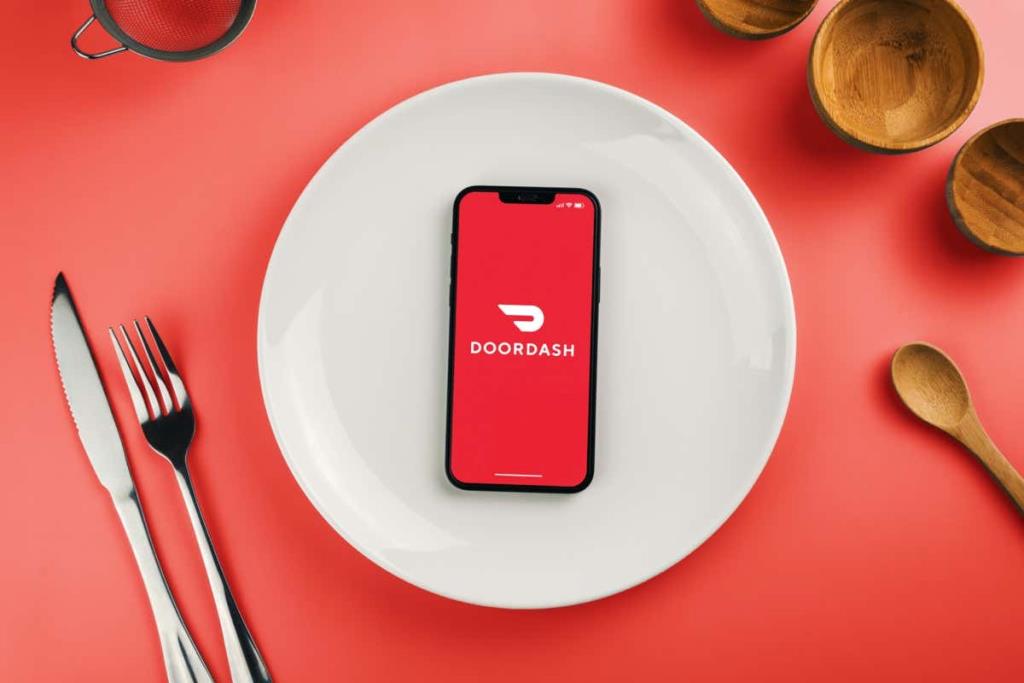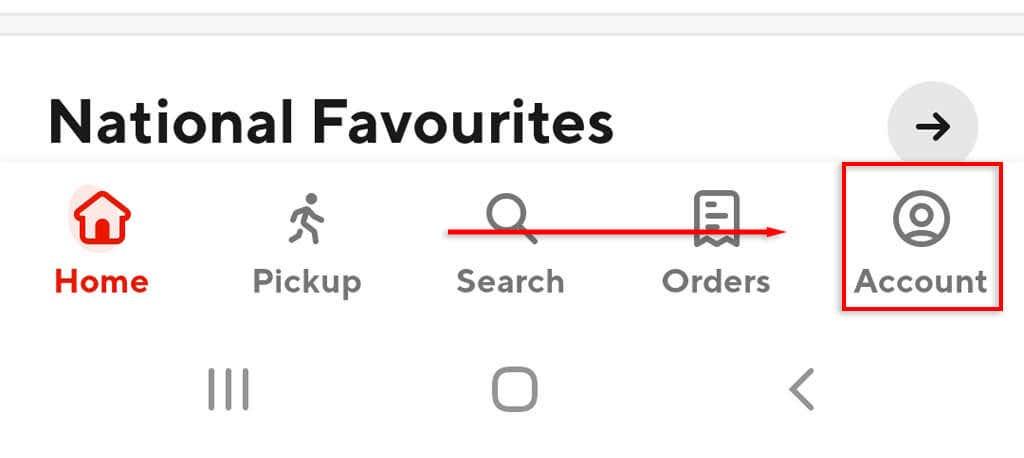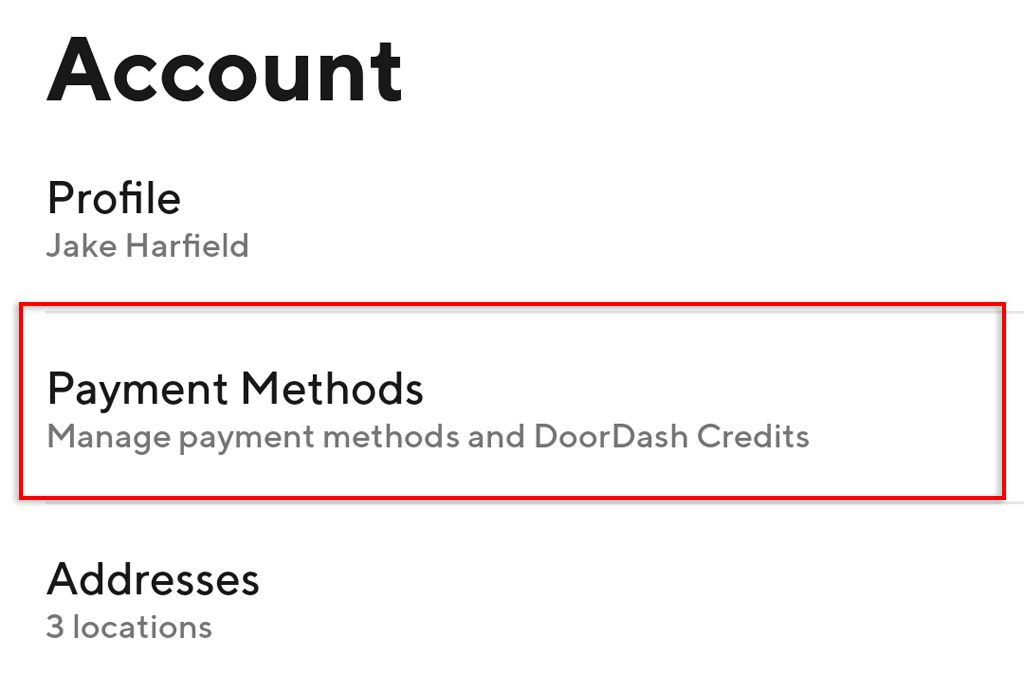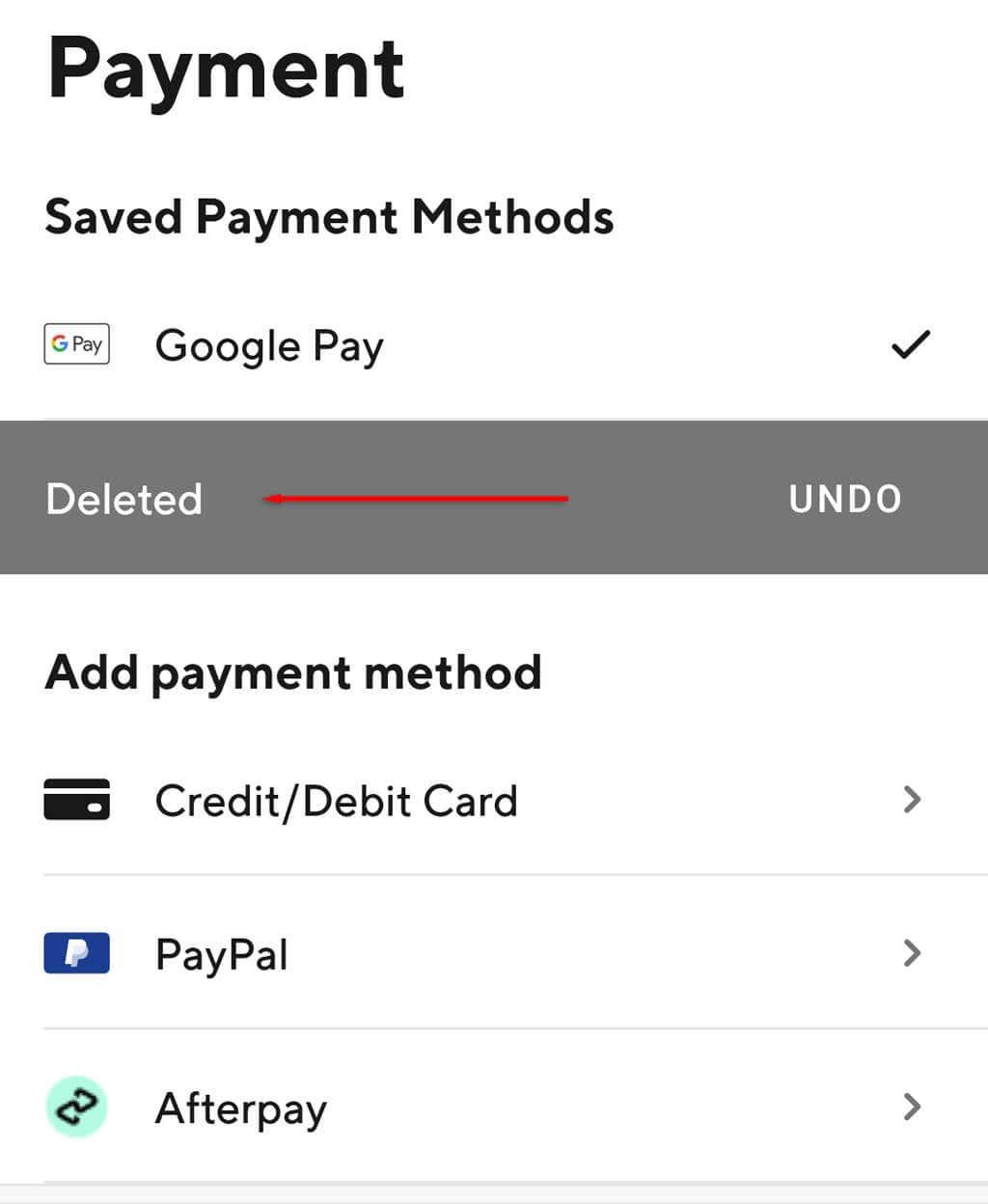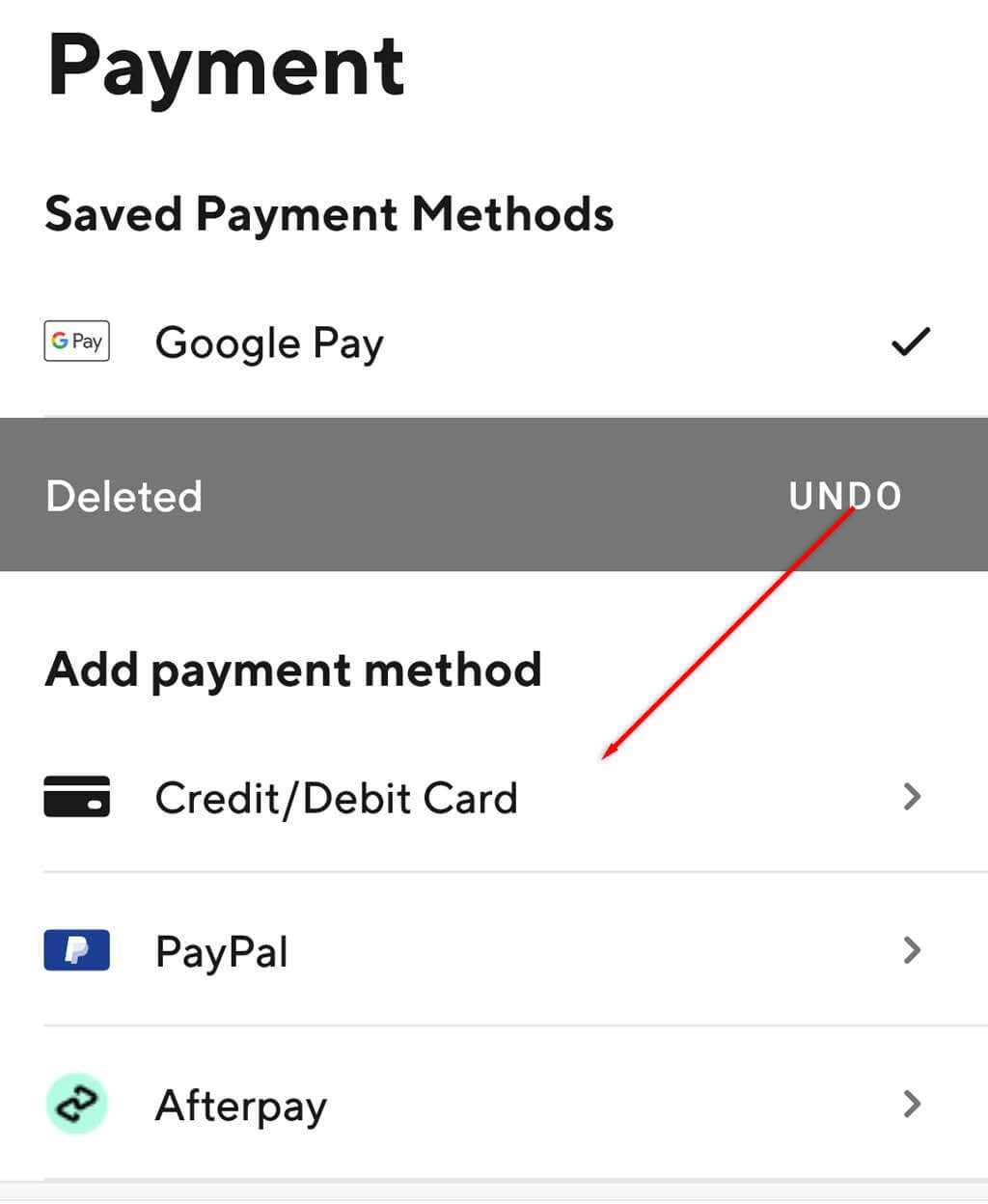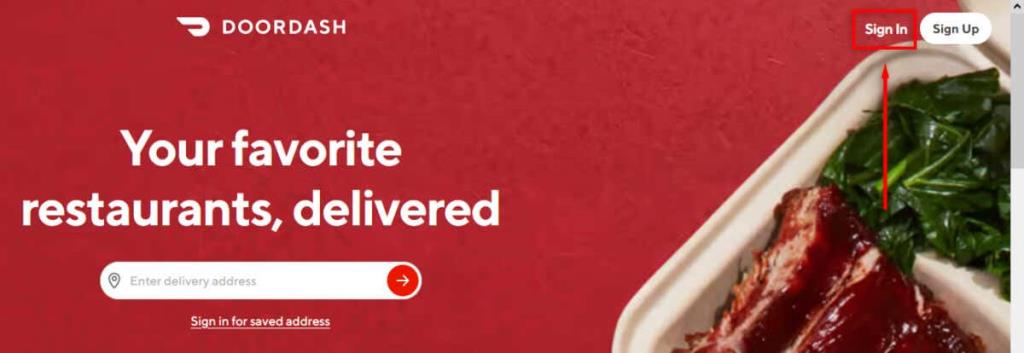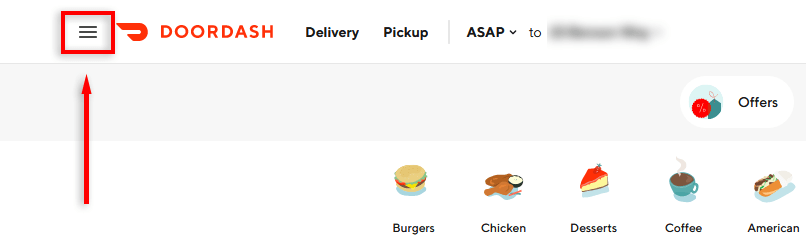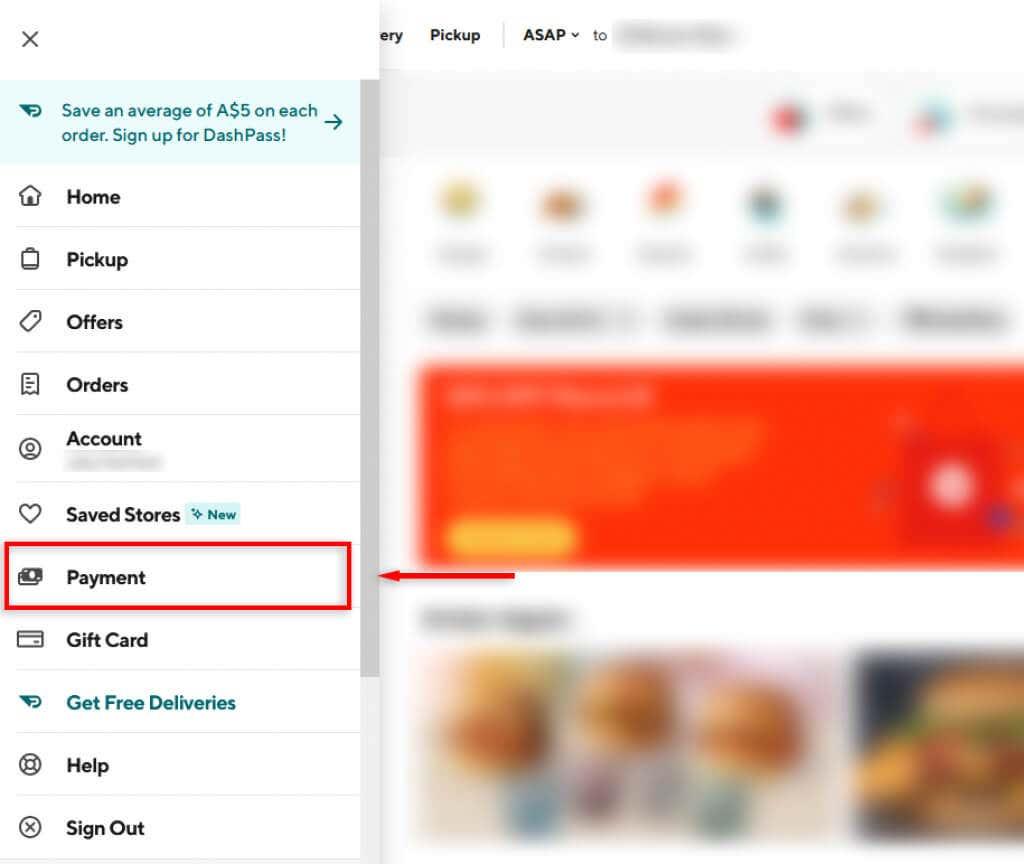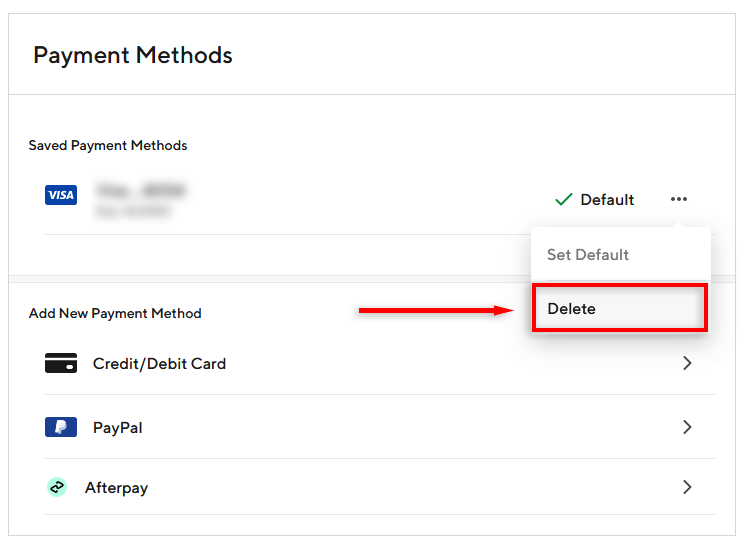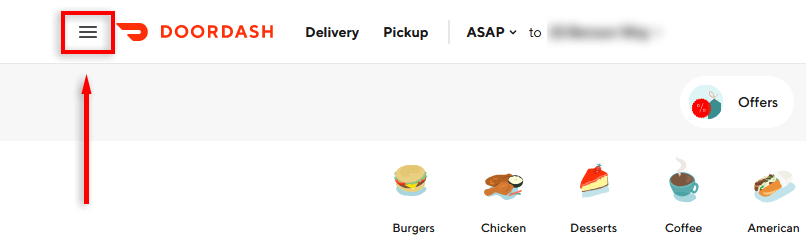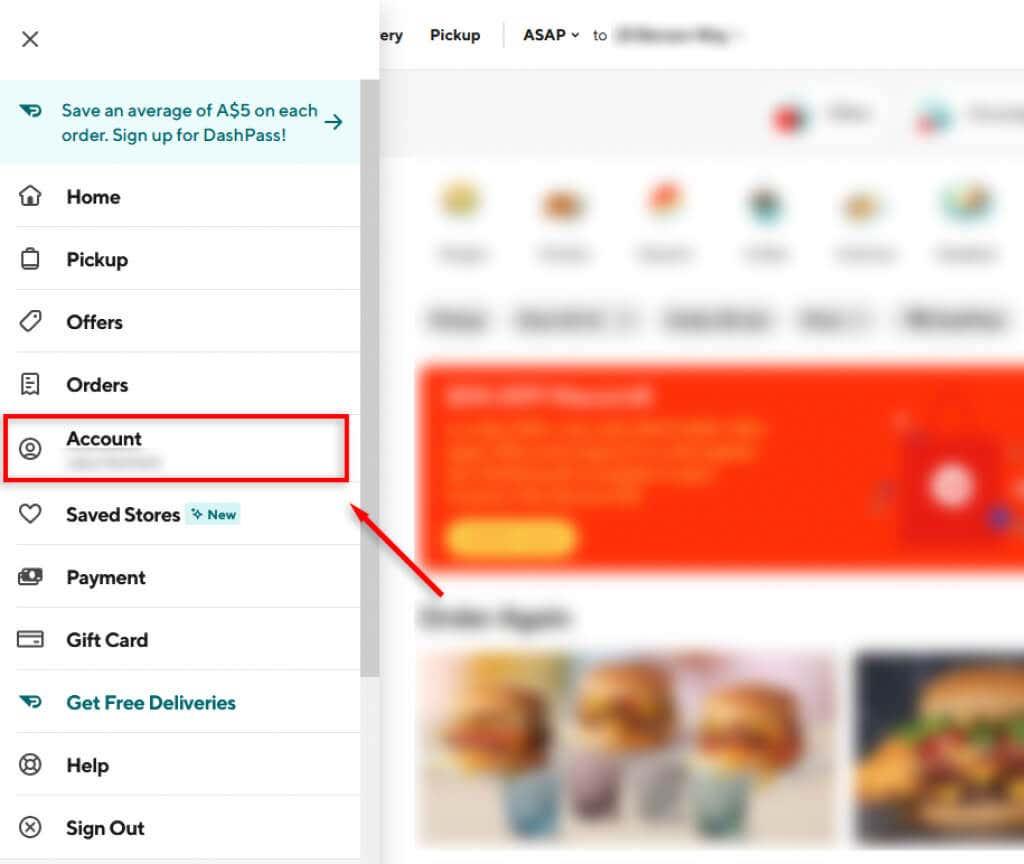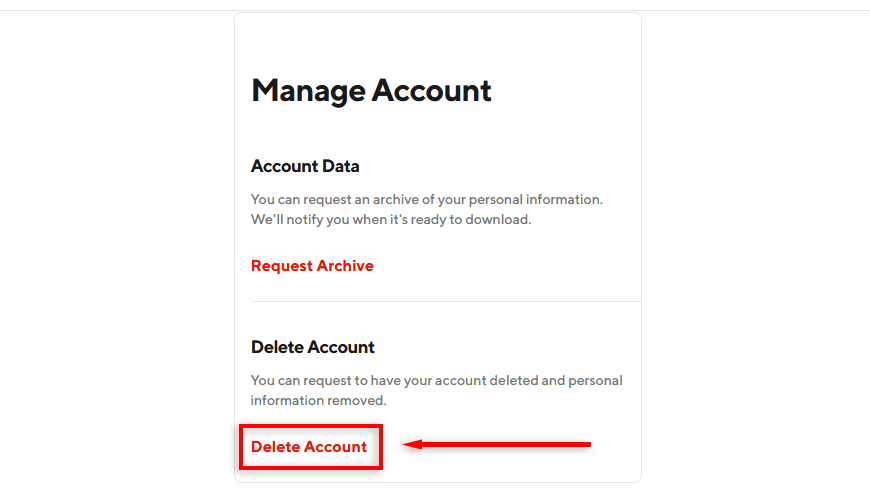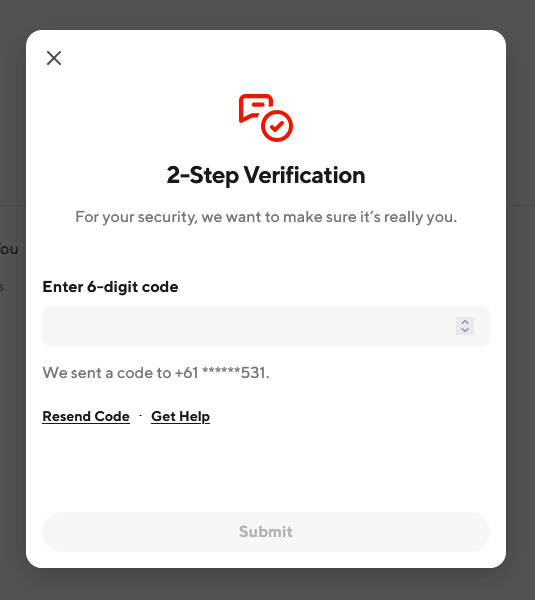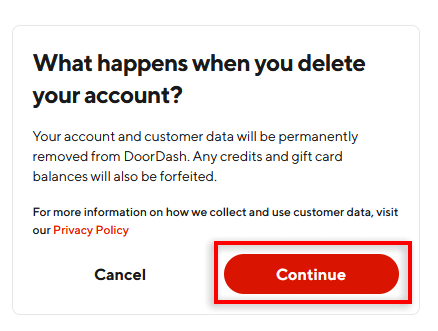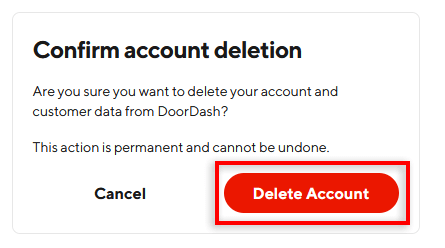ДоорДасх је једна од водећих услуга доставе хране (као што је Убер Еатс) која омогућава људима из целог света да наручују храну из локалних продавница и ресторана преко возача за доставу познатих као „Дасхерс“. Међутим, ако више не користите апликацију, можда ћете желети да уклоните податке о кредитној картици или банковном рачуну.
У овом чланку ћемо вам пружити водич корак по корак о уклањању вашег начина плаћања из апликације ДоорДасх и веб-сајту и деактивирању налога ако ово не успе.
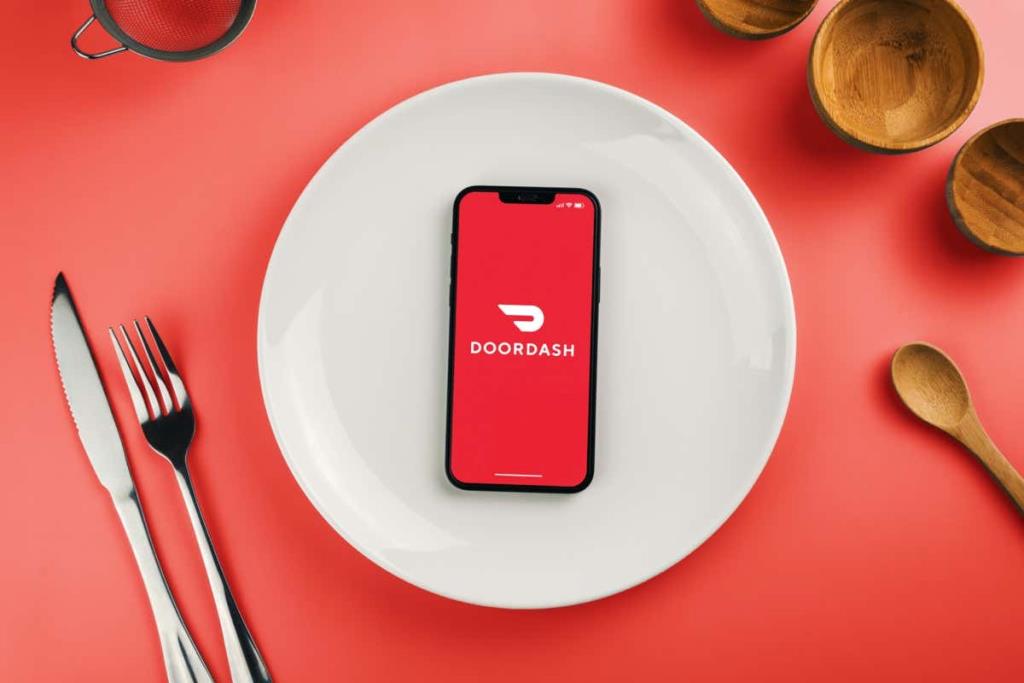
Можете ли да избришете начине плаћања са ДоорДасх-а?
Можете да ажурирате свој начин плаћања на ДоорДасх-у у било ком тренутку. Нажалост, апликација ДоорДасх вам неће дозволити да избришете подразумевани начин плаћања осим ако немате више од једног метода повезаног са вашим ДоорДасх налогом. Да бисте избрисали све начине плаћања, мораћете да користите веб локацију ДоорДасх.
Како уклонити ДоорДасх кредитну картицу у апликацији
Као што је горе поменуто, можете уклонити своју кредитну картицу са ДоорДасх-а само ако то није подразумевани начин плаћања. Другим речима, да бисте избрисали своју картицу, мораћете да додате други начин плаћања уместо ње.
Урадити тако:
- Отворите мобилну апликацију ДоорДасх на свом иПхоне или Андроид уређају.
- Изаберите налог у доњем десном углу почетног екрана.
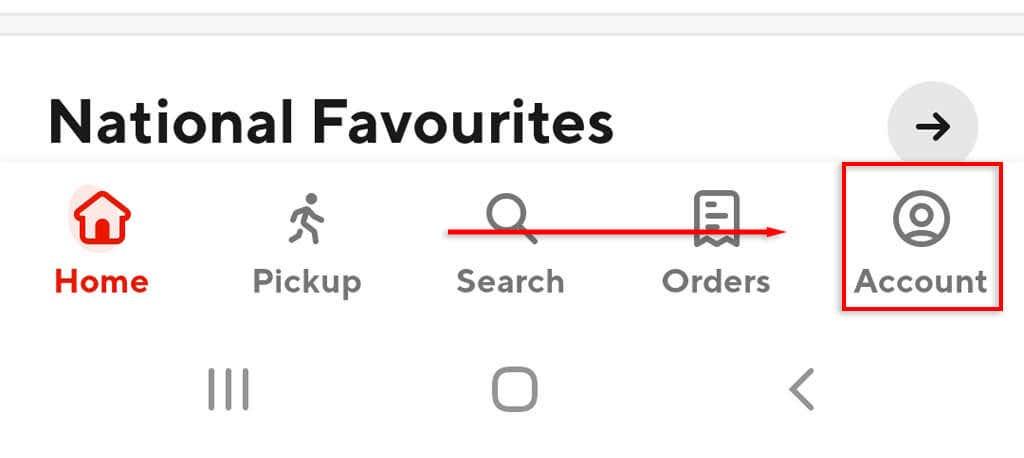
- Додирните Начини плаћања .
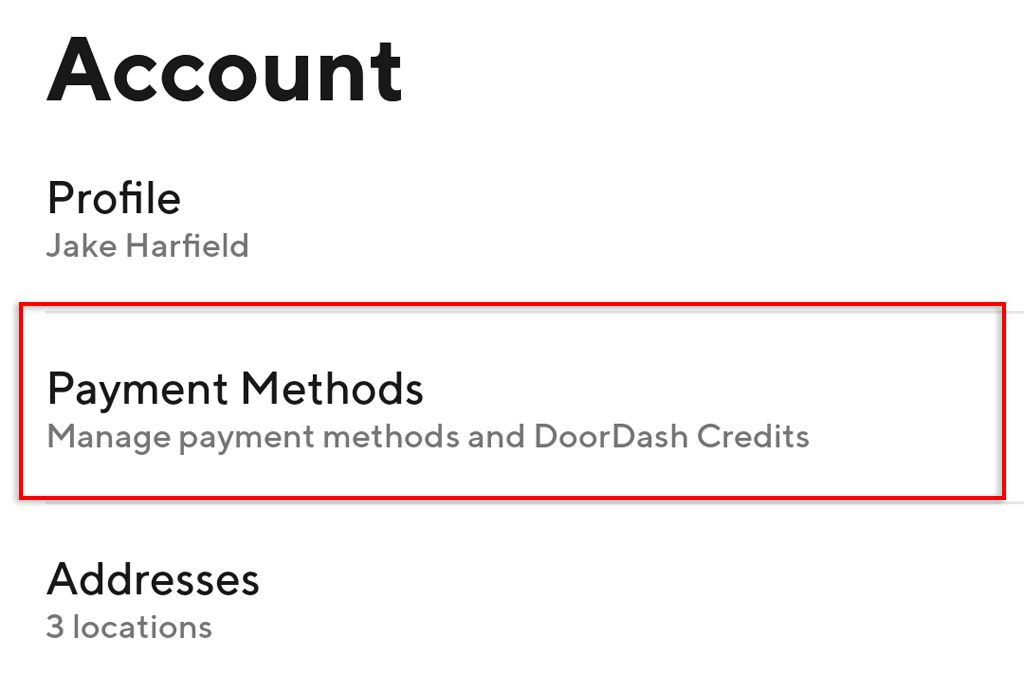
- Превуците налево на свој начин плаћања и изаберите Избриши .
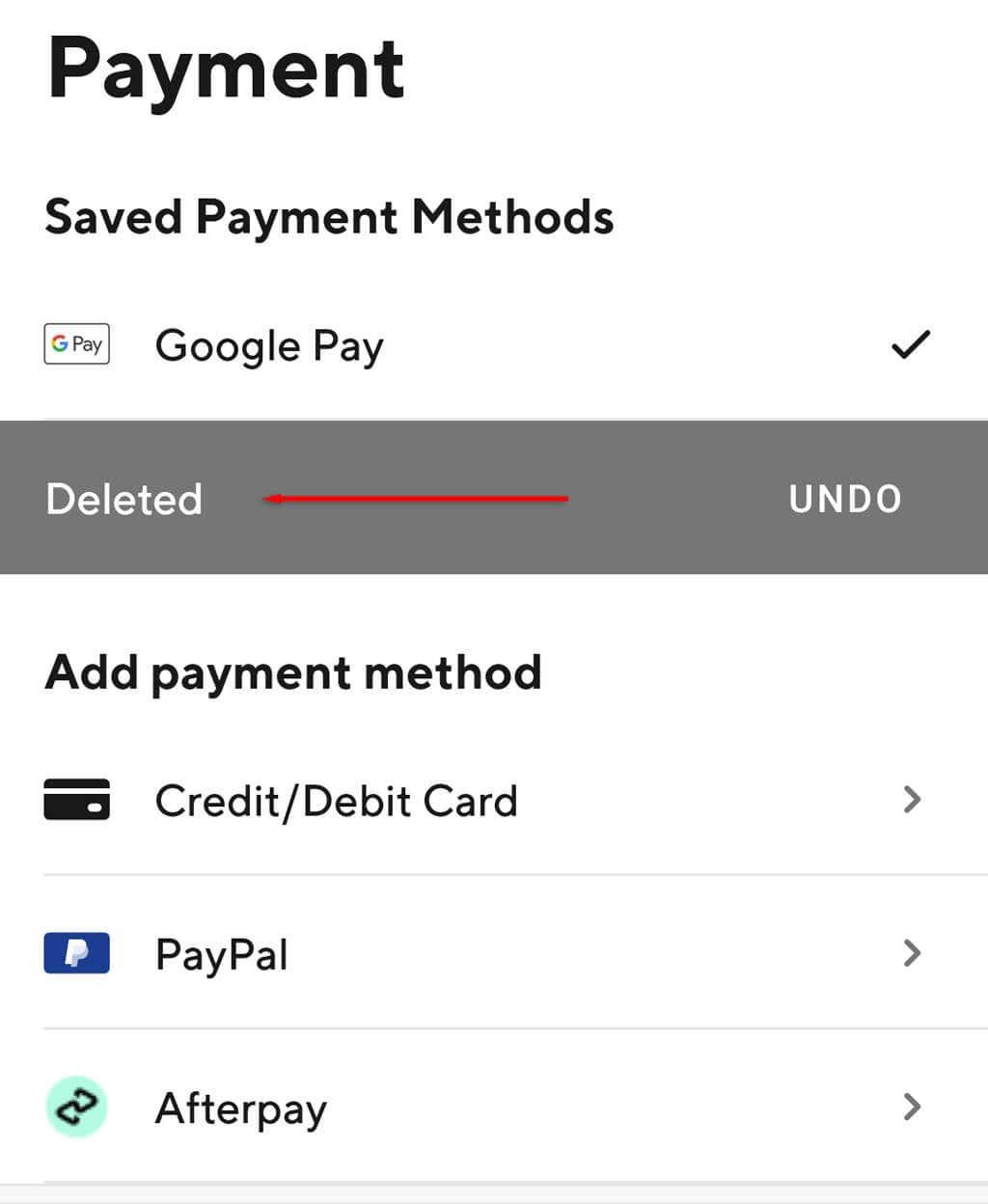
Ако имате само један начин плаћања повезан са вашим ДоорДасх налогом, можете додати нови тако што ћете изабрати опцију испод Додај начин плаћања .
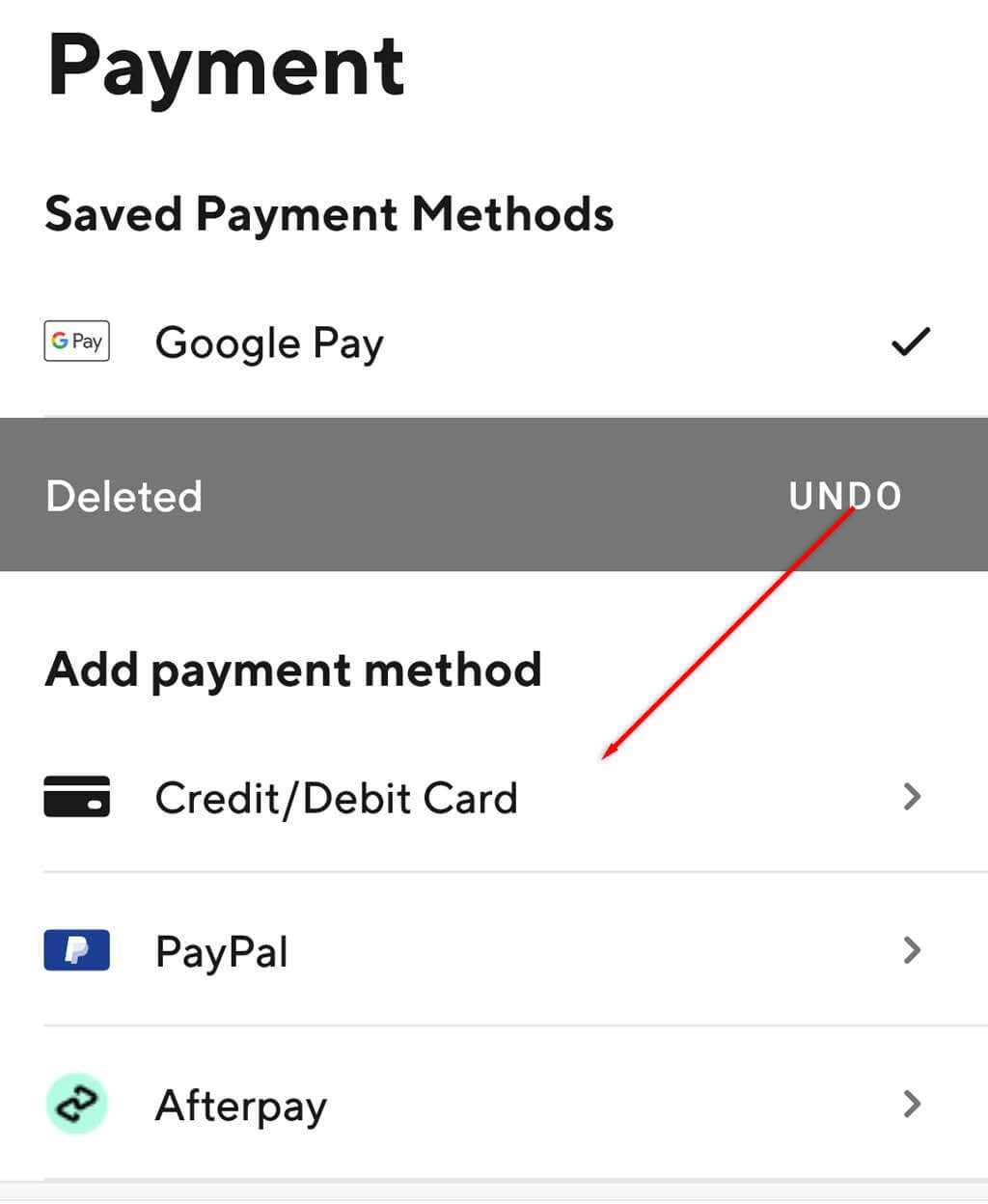
У зависности од ваше локације, требало би да будете у могућности да додате кредитну/дебитну картицу или услугу дигиталног плаћања као што су ПаиПал, Аппле Паи, Гоогле Паи или Афтерпаи налог.
Када додате нови начин плаћања, можете да избришете оригиналне податке о кредитној картици као горе.
Како уклонити ДоорДасх кредитну картицу на веб локацији
Процес уклањања ваше платне картице са ДоорДасх-а је сличан на веб локацији. Такође, не морате да додате други начин плаћања да бисте избрисали подразумевану картицу.
Урадити тако:
- Отворите ДоорДасх.цом и пријавите се на свој налог.
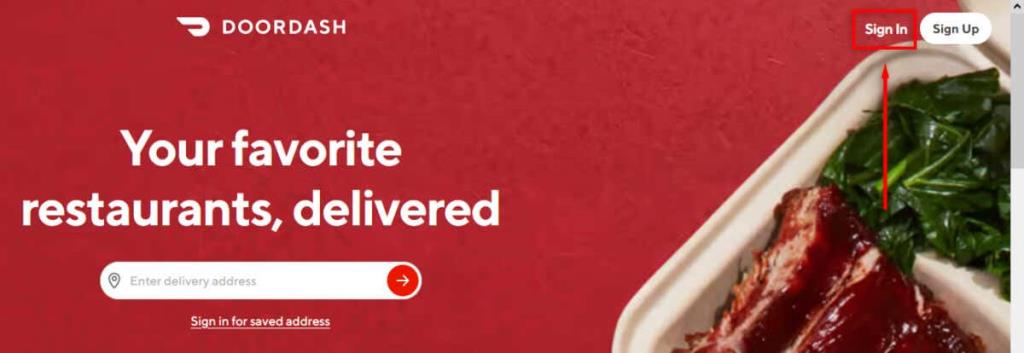
- Кликните на икону хамбургера (три хоризонталне линије) да бисте отворили мени у горњем левом углу.
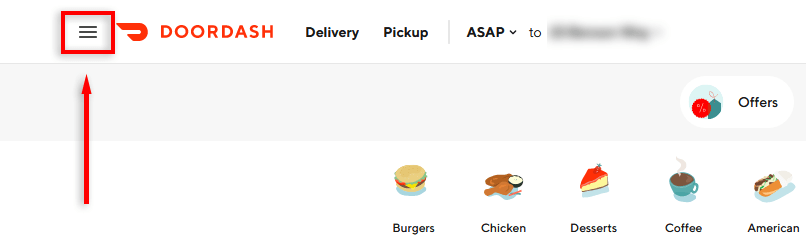
- Кликните на Плаћање .
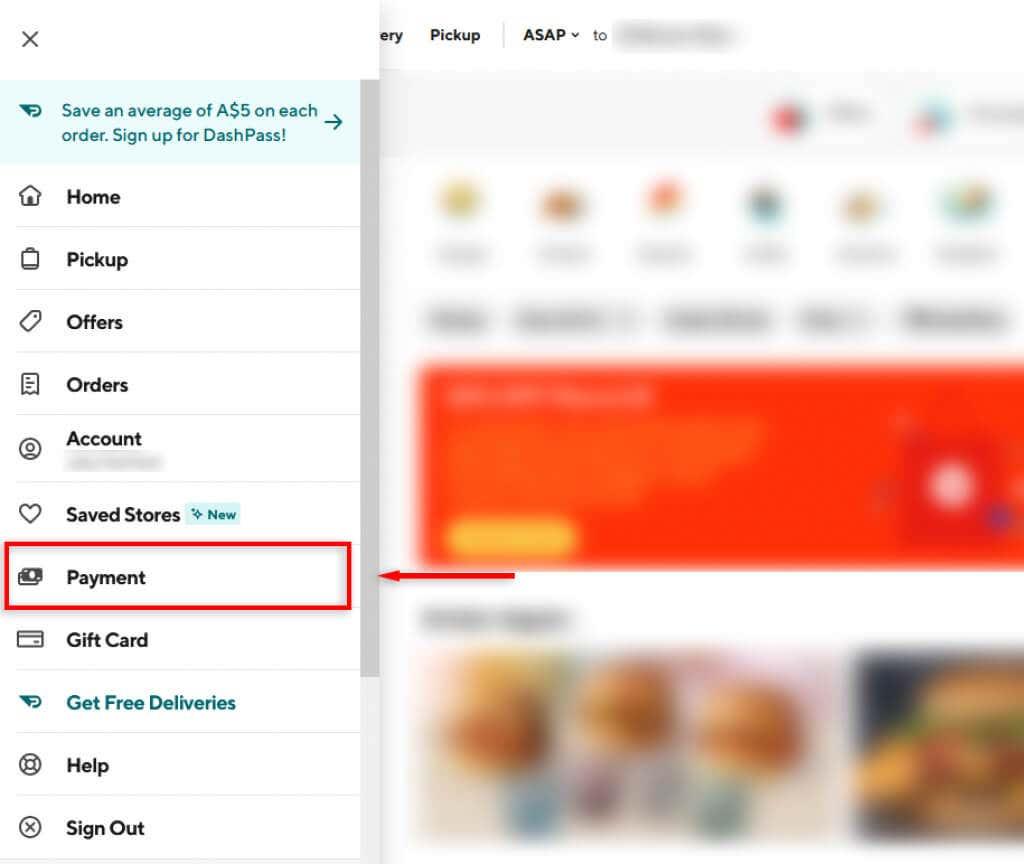
- Кликните на три тачке поред сачуваног начина плаћања и изаберите Избриши .
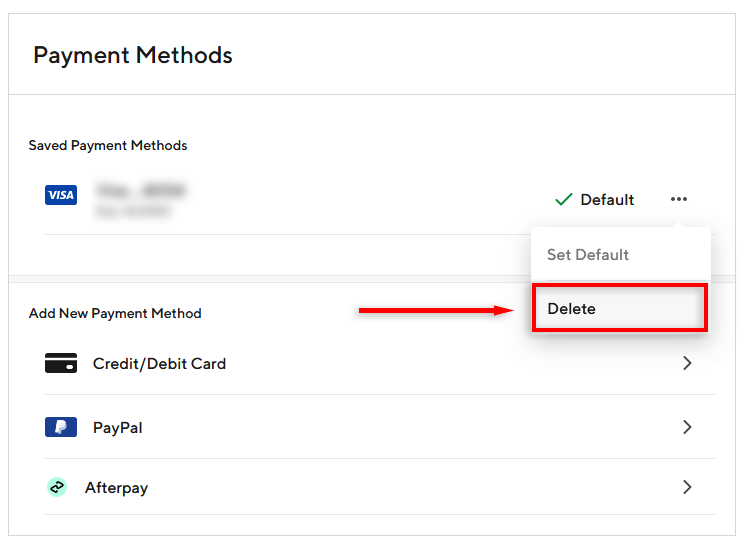
Напомена: Неки корисници пријављују да и даље не могу да избришу своју подразумевану опцију плаћања ДоорДасх преко веб локације. Ако је то ваш случај, последње решење је да у потпуности деактивирате свој ДоорДасх налог.
Како деактивирати свој ДоорДасх налог
Ако не можете да избришете свој начин плаћања користећи горе наведене методе, можете у потпуности да избришете свој ДоорДасх налог. Ово ће уклонити ваше личне податке и податке о кредитној картици из њихове базе података. Након тога, ако желите да поново активирате свој налог, мораћете поново да се региструјете.
Да бисте деактивирали свој налог:
- Пријавите се на званичну веб локацију ДоорДасх (не можете деактивирати свој налог преко апликације).
- Кликните на икону менија (три хоризонталне линије) у горњем левом углу да бисте отворили падајући мени.
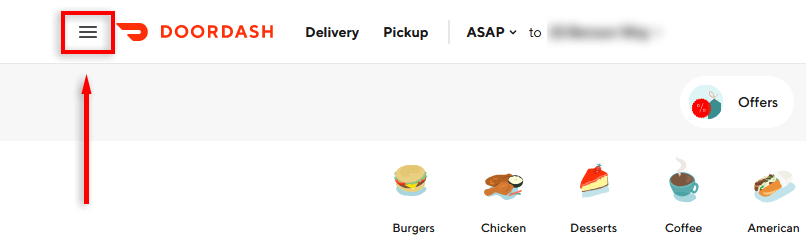
- Кликните на налог .
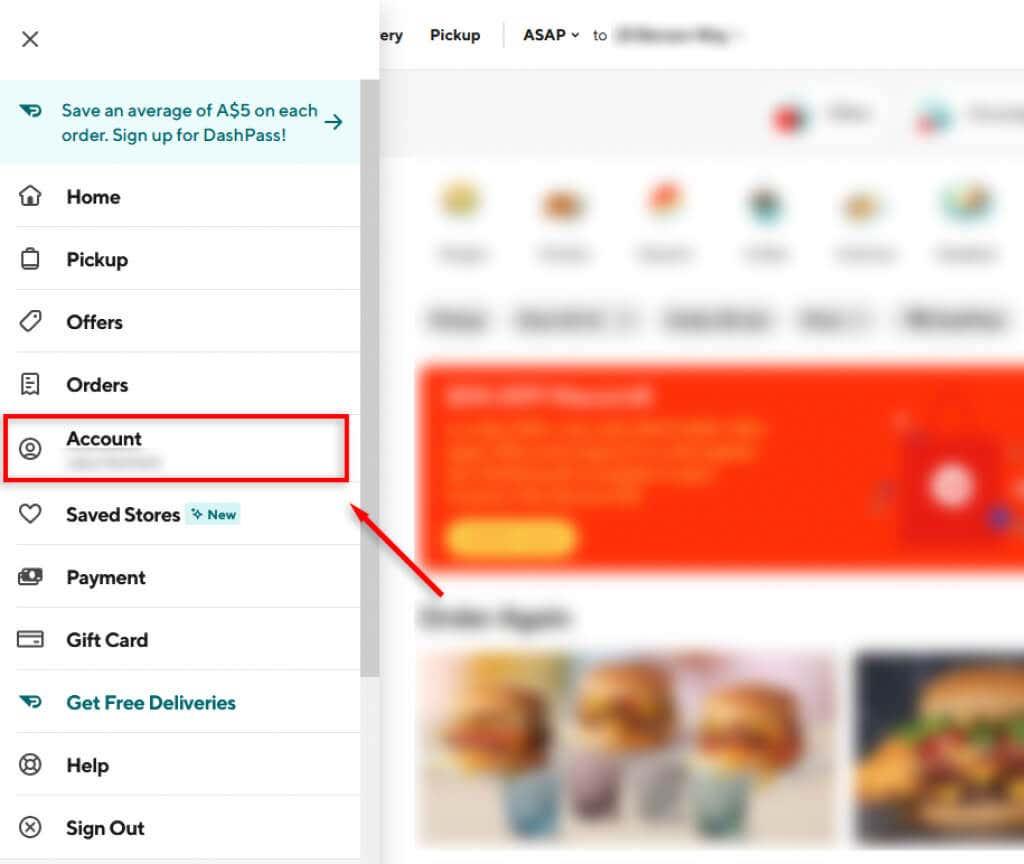
- Кликните на Управљај налогом .
- Сачекајте да се страница учита, а затим изаберите Избриши налог .
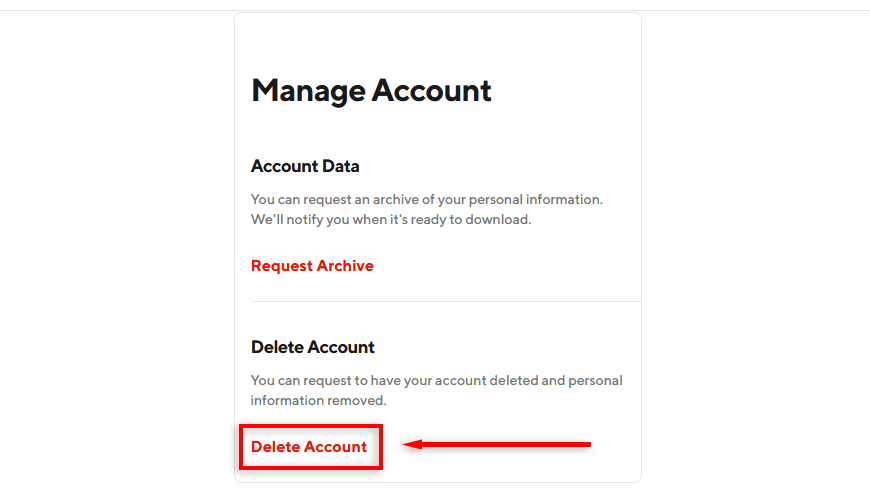
- Извршите процес верификације у 2 корака да бисте послали захтев.
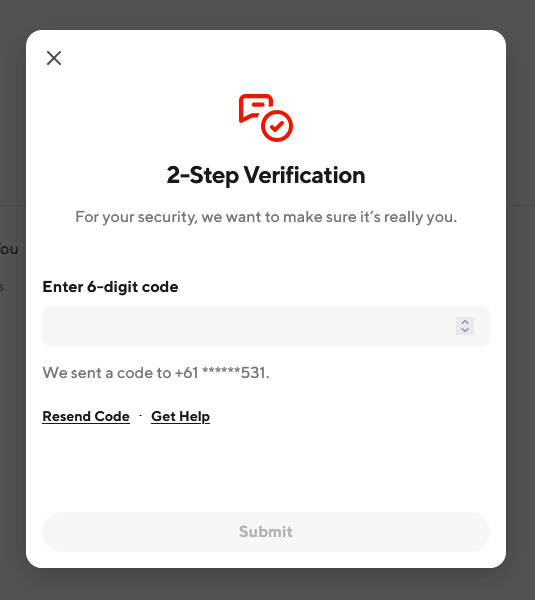
- Кликните на Настави .
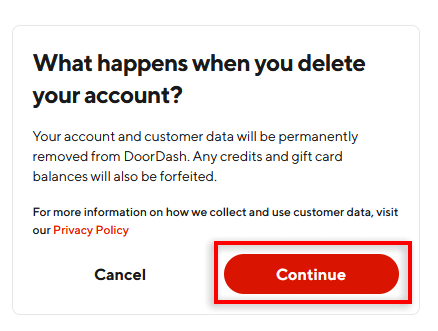
- На крају, изаберите Избриши налог .
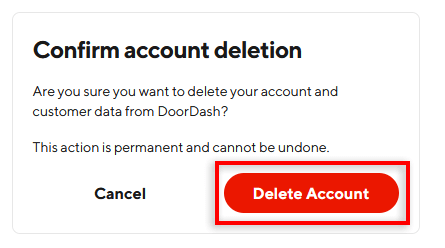
Напомена: Ова радња је коначна и избрисаће информације о вашем налогу, број телефона, информације о плаћању, ДоорДасх кредите, ДасхПасс и све ДоорДасх поклон картице повезане са вашим налогом.
Заштитите своје личне податке
Са толико много апликација, веб локација и услуга које сада захтевају приступ личним информацијама и информацијама о плаћању, добра је идеја да избришете старе налоге када се више не користе. Ово помаже да заштитите себе (и свој новац) у случају хаковања или цурења података о кредитној картици.
Ако горе наведене методе не раде за вас ( или ДоорДасх не ради ), увек можете да контактирате ДоорДасх корисничку подршку преко њихове 24/7 подршке за ћаскање, слањем е-поште на суппорт@доордасх.цом или позивом на 855 -431-0459.